WebView电视盒子用版本下载,一款可以应用于各种电视设备上的电视直播盒子软件,为用户提供了丰富的直播内容和服务,用户可以在家中通过智能电视观看各种直播内容,如体育赛事、新闻资讯、综艺节目等。学校或教育机构可以利用WebView电视直播应用为学生提供在线课程或讲座的直播服务。使用范围广,需要的直接本站下载使用吧!
WebView电视直播怎么用
1、本站下载安装WebView电视软件,根据自己需要安装到手机、平板或者电视上。

2、打开软件后默认就可以直接播放,点屏幕就会出现频道,可自主选择切换。
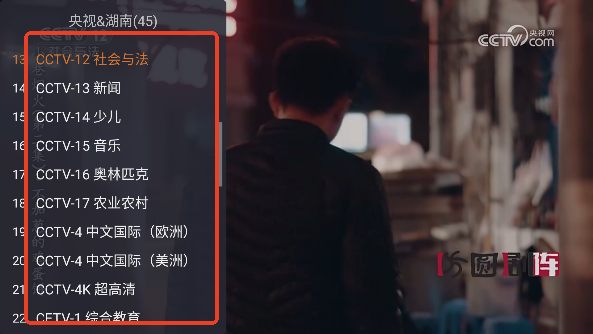
3、点击返回键可以呼出设置按钮。

4、设置界面中可设置频道列表,加载时间和调试界面。

软件功能
直播视频播放:
WebView电视直播应用可以通过加载包含直播视频标签的网页,自动识别并全屏播放视频内容。
支持多种直播源和频道,用户可以根据需求选择观看不同的直播内容。
频道管理:
应用通常提供自动更新频道列表的功能,确保用户可以获取到最新的直播频道信息。
用户也可以手动添加、删除或排序频道,以满足个性化需求。
网页交互:
在WebView电视直播应用中,用户可以通过遥控器与网页进行交互,如点击链接、填写表单等。
这使得应用不仅限于直播视频播放,还可以提供其他网页内容和服务。
自定义样式:
开发者可以通过CSS等方式自定义WebView的样式,使其符合电视应用的整体风格。
这有助于提升用户体验和应用的美观度。
跨平台支持:
WebView电视直播应用可以在多个平台上运行,包括智能电视、机顶盒等基于Android或iOS操作系统的设备。
这使得应用具有广泛的适用性和兼容性。

WebView电视怎么安装到电视盒子上
1、准备U盘与软件:首先,你需要一个U盘,并在电脑上下载好想要安装的APK文件(即安卓安装包)。
2、复制文件:将下载好的APK文件复制粘贴到U盘中。
3、插入U盘:将U盘插入机顶盒的USB接口。
4、安装软件:机顶盒通常会自动识别U盘并弹出对话框,或者在“文件管理”中找到U盘。选择APK文件,按遥控器上的确认键即可开始安装。
远程传输安装法
1、确保设备支持:首先,确保你的机顶盒支持远程传输功能。
2、手机端准备:在手机上下载并安装支持远程传输的APP(如悟空遥控等)。
3、连接设备:在APP中输入机顶盒的IP地址,建立连接。
4、推送软件:在APP中找到“本地APK推送”功能,选择想要安装的APK文件,推送到机顶盒上安装。
v2.0.4
·新增:可选择“频道列表风格”(单列,双列)
·新增:可选择“换台风格”(风格一是频道条,风格二是全屏读取遮罩)
·新增:可选择是否自动全屏播放(默认关闭)
·新增:适配一些需要点击两次的网页(芒果台网站
·优化:界面颜色微调
·优化:进入“TBS调试界面”,会自动询问是否需要安装X5内核
·优化:若设备不支持X5内核,会提示
·优化:优化焦点逻辑并始终定位在界面中央
·优化:支持申请更多内存,减少因内存不足产生的异常
·修复:蓝牙遥控器连接,会导致App闪退的问题
A鉴于很多人还不会用2.0版,开发者给大家详细介绍:相比较1.x版本的亮点如下:
1.自动全屏播放功能不再默认打开。(在设置页面内下滑,手动打开“自动全屏播放“即可,以后版本不再提示)
2.新增"双排频道列表风格”。(在设置页面内,将“频道列表风格"改为“双列"即可启用)
3.新增“全屏读取画面"的换台风格。(在设置页面内,将“换台风格"改为“风格二"即可启用)
如上所述,在这种风格下,网页加载过程将被隐藏,用户只需等待画面出现即可。
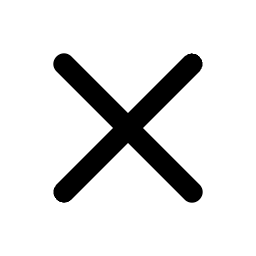

热门评论
最新评论